についてよく書かれた短い説明 WooCommerce 製品 顧客に製品についての適切な最初のアイデアを提供することが不可欠です。 GetGenie AI を使用 WooCommerce 製品 簡単な説明テンプレートを使用すると、これらの標準的な短い説明を短時間で取得できます。
この GetGenie AI テンプレートの操作は非常に簡単です。手順を見てみましょう -
WooCommerce 製品の簡単な説明テンプレートの使用方法 #
使用方法は 2 つあります WooCommerce 製品の簡単な説明 製品の適切な説明を生成するフレームワーク。
GetGenie AI ダッシュボードの使用 #
へのアクセス WordPress 管理者ダッシュボード → 1. Genie を入手 → 2. AI ライティング → 3. WooCommerce 製品の簡単な説明を検索 4. テンプレートをクリックします
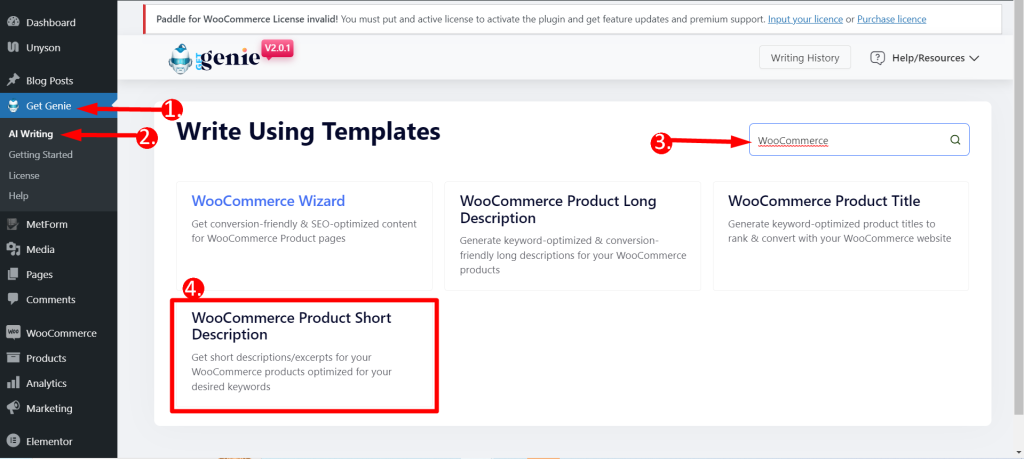
- を入力してください 商品名 現場で
- 1 つ以上入力してください キーワードs 現場で
- どれかを選択してください 言語 あなたの好みに基づいて
- 出力の選択 トーン
- をセットする 創造性レベル あなたの希望に応じて (最大5つまで)。 レベルは、どの程度のクリエイティブな出力が必要かを定義します。数値が大きいほど、より創造的な出力が提供されます。
- をセットする 結果の制限 あなたの希望に応じて (10まで)。これにより、生成する出力の種類が何種類になるかが決まります。
- ついに、 「書き込み」をクリックします
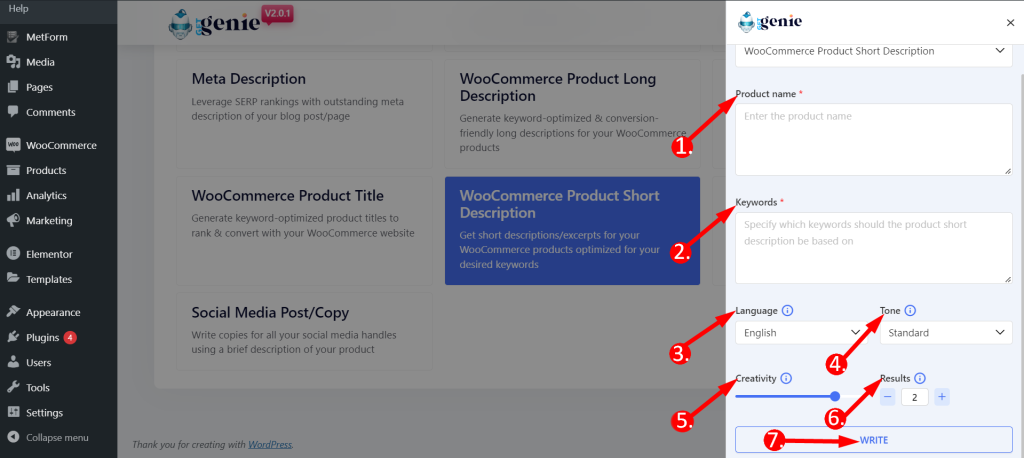
短い説明を作成する例は次のとおりです。
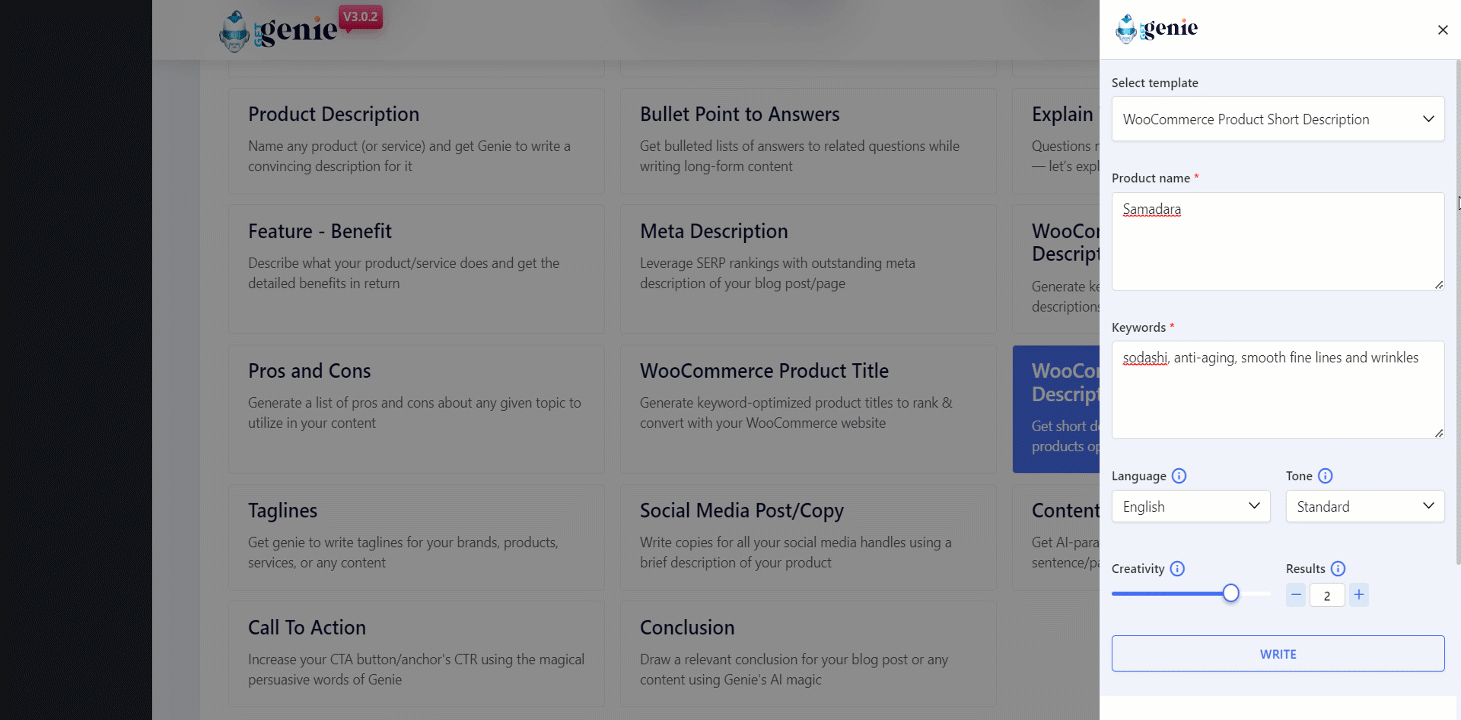
生成された出力をコピーするには、出力をクリックするだけです そしてコピーされます。また、出力を観察しながら、出力の好き嫌いを判断したり、即座にフィードバックを与えることもできます。
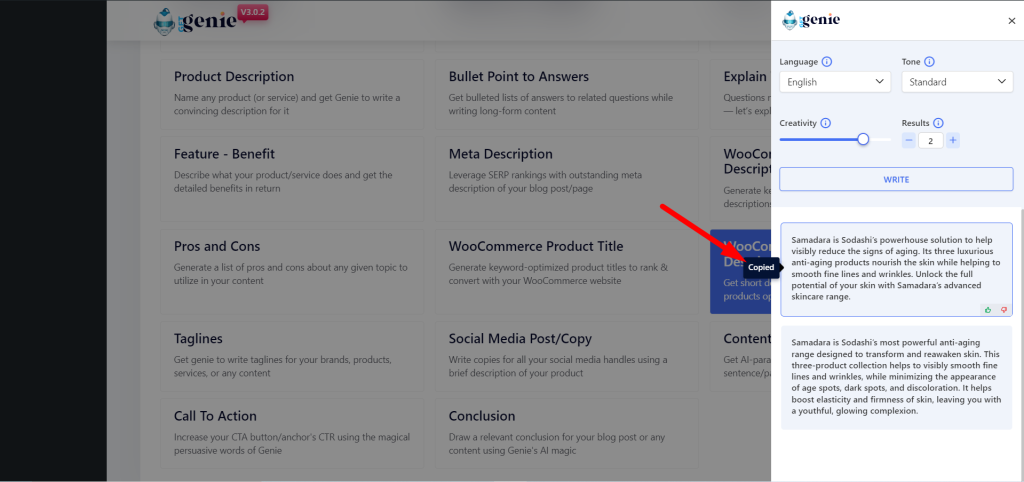
投稿/ページ内で WooCommerce 製品の簡単な説明テンプレートを使用する #
- WordPressメニューから「投稿/ページ」に移動します。
- 新しい投稿/ページを作成するか、古いコンテンツを編集します
- クリック 私のために書いてください。
- さあ、クリックしてください WooCommerce 製品の簡単な説明、残りの手順は同じです。
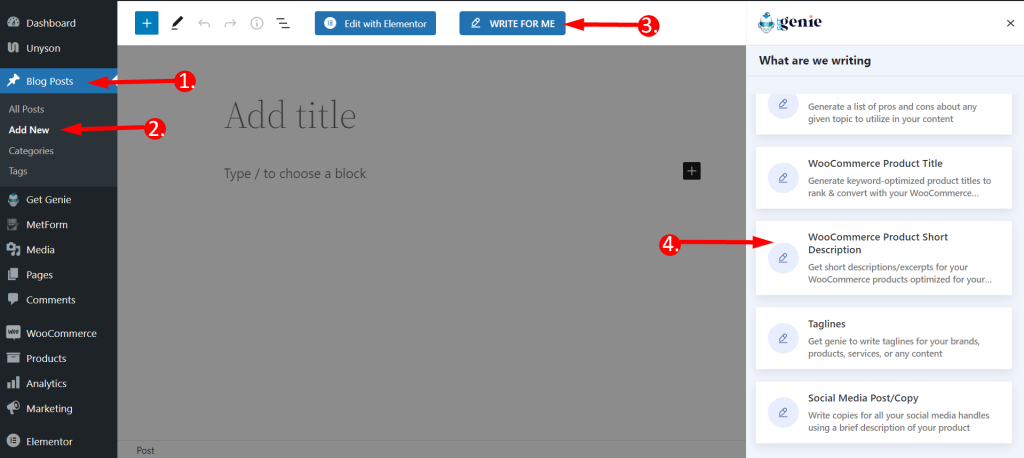
ここで前のパネルが表示されます。コンテキストを設定し、創造性と出力制限を設定します。 「書き込み」ボタンをクリックします。指定した入力に基づいて GetGenie AI によって作成されたコピーが表示されます。
繰り返しますが、コンテンツをコピーする必要がある場合は、 右上隅の青い「+」アイコンをクリックします コンテンツの内容を選択し、投稿に直接挿入できます。
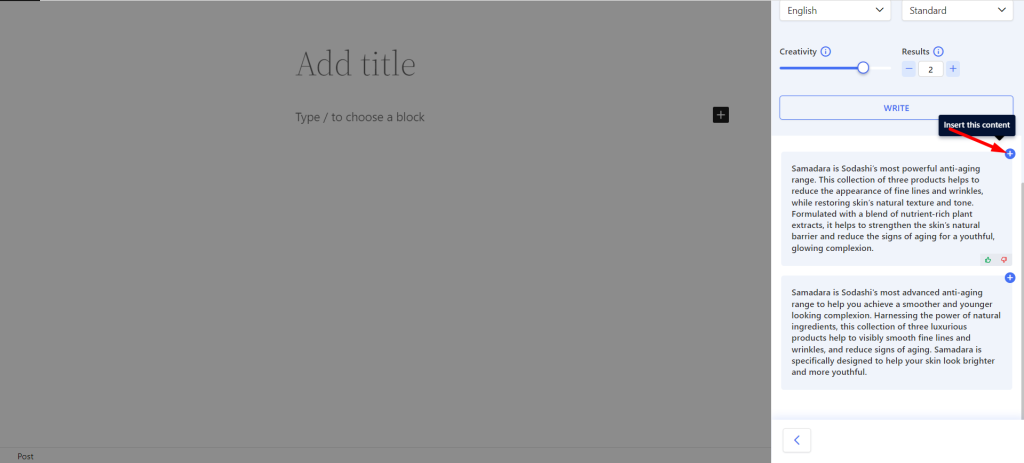
ショートカット キーを使用した WooCommerce 製品の簡単な説明テンプレート #
backslash() を使用すると、次のことがわかります WooCommerce 製品の簡単な説明 コンテンツの作成中または編集中。手順は次のとおりです。
- バックスラッシュ(\)と入力してください。 WooCommerce 製品の簡単な説明 コンテンツを書いているときに
- 探す WooCommerce 製品の簡単な説明 オプションボックスから
- 選択して残りの手順は同じです
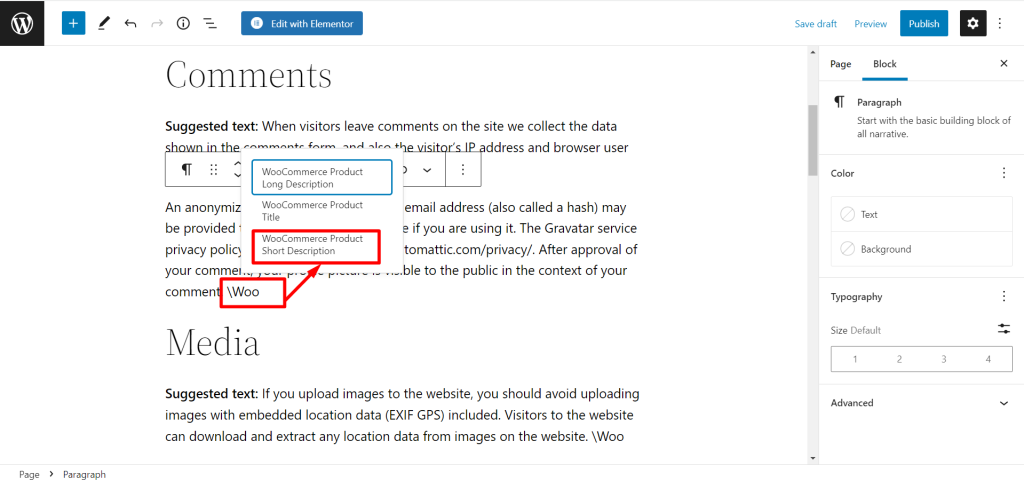
AI ツールを使用すると、WooCommerce 製品の簡単な説明を取得することが簡単になります。この GetGenie AI テンプレートを今すぐ試して、少ない労力で貴重な時間を節約してください。 ここをクリック。
WooCommerce 製品の簡単な説明テンプレートのレシピ #
便宜上、簡単な説明を生成するレシピの例をここで共有します。
入力 #
商品名- サマダラ
キーワード- ソダシ、アンチエイジング、滑らかな小じわ、しわ
言語: 英語
トーン: 標準
創造性レベル - 4
結果の制限を設定- 2
出力 #
1. サマダラは、ソダシの最も強力なアンチエイジング製品です。この 3 つの製品のコレクションは、肌の自然な質感と色合いを回復しながら、小じわやしわの出現を軽減するのに役立ちます。栄養豊富な植物抽出物のブレンドを配合しており、肌の自然なバリアを強化し、老化の兆候を軽減して若々しく輝く肌を実現します。
2. Samadara は、より滑らかで若々しい肌を実現するための Sodashi の最も先進的なアンチエイジング シリーズです。天然成分の力を利用したこの 3 つの贅沢な製品コレクションは、小じわやシワを目に見えて滑らかにし、老化の兆候を軽減するのに役立ちます。 Samadara は、肌をより明るく、より若々しく見せるように特別に設計されています。




